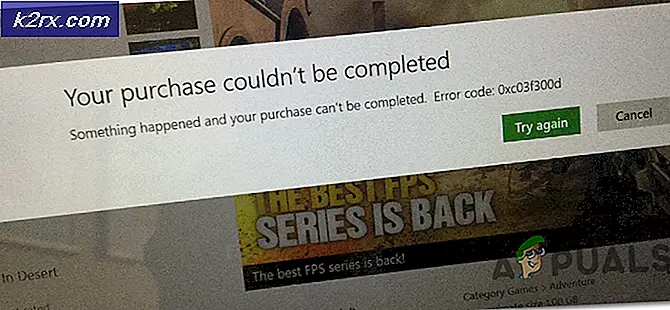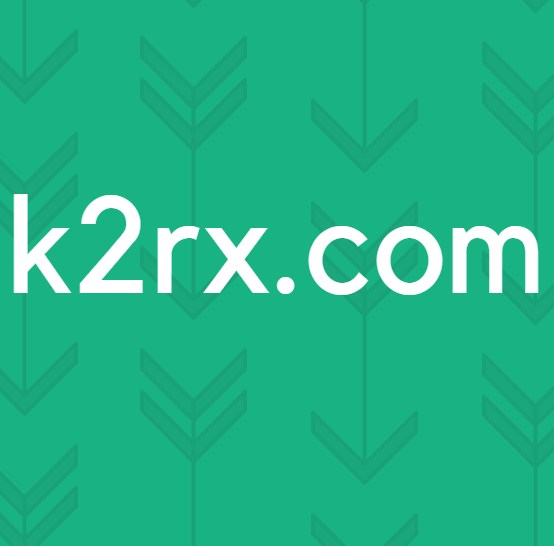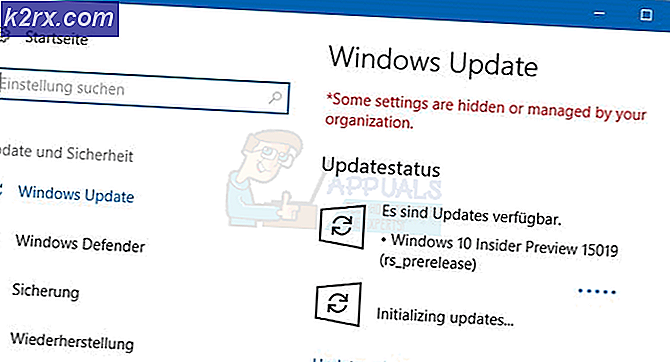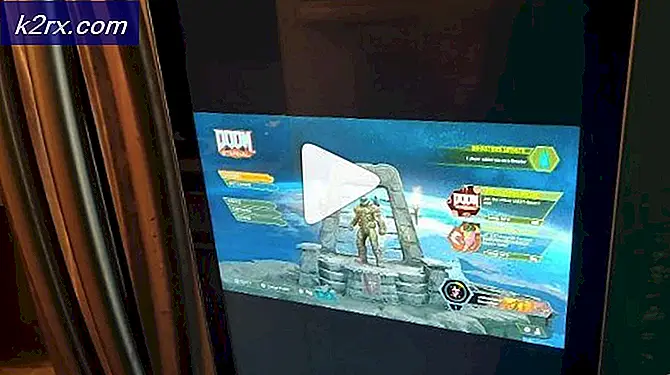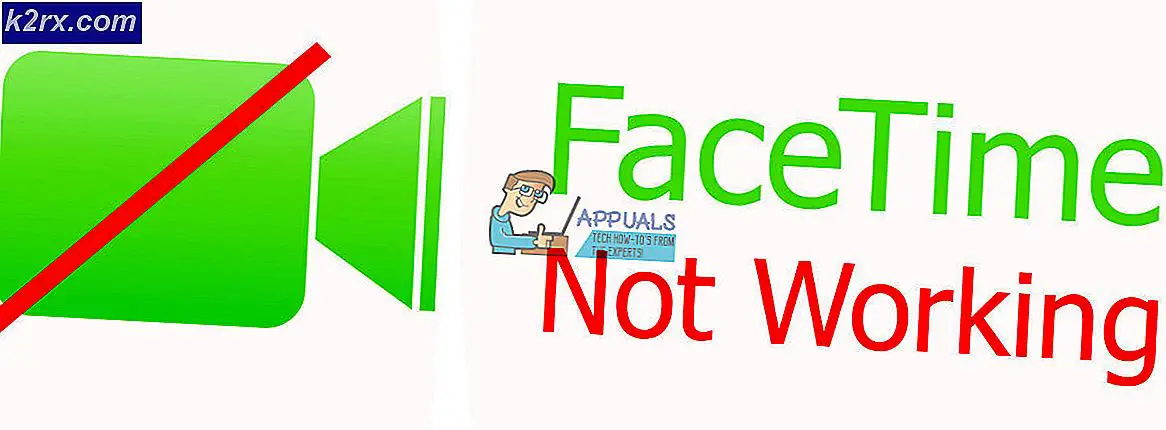Slik løser du DRIVER_CORRUPTED_EXPOOL BSOD Error på Windows 10
DRIVER_CORRUPTED_EXPOOL i Windows 10 betyr at en driver har en feil, og prøver å få tilgang til ikke-eksisterende minne. Dette igjen fører til en registerfeil og vil gi deg en Blue Screen of Death (BSOD). Symptomer på denne feilen kan inkludere, men er ikke begrenset til generell langsom ytelse, datafrysing, plutselig avstenging, manglende start av datamaskinen etc.
Dette problemet har plaget en rekke brukere av Windows 10. Det er en rekke mulige årsaker, men de vanligste er en driverfunksjon, og visse programmer forårsaker problemet. Det kan oppstå en gang og aldri skje igjen, men noen brukere rapporterer også at feilen skjer for ofte og påvirker deres evne til å bruke datamaskinen.
Men da problemet ikke er veldig sjeldent, er det noen ting du kan gjøre for å løse det.
Metode 1: Kontroller drivere
Feilmeldingen selv indikerer at det er en feil med driverne. Det er mulig at du har en feil driver, og det forårsaker krasjer som igjen gir deg en BSOD.
PRO TIPS: Hvis problemet er med datamaskinen eller en bærbar PC / notatbok, bør du prøve å bruke Reimage Plus-programvaren som kan skanne arkiver og erstatte skadede og manglende filer. Dette fungerer i de fleste tilfeller der problemet er oppstått på grunn av systemkorrupsjon. Du kan laste ned Reimage Plus ved å klikke her- Trykk Windows- tasten på tastaturet, skriv Enhetsbehandling og åpne resultatet.
- Utvid alle menyer og se om det er en sjåfør med et gul spørsmål eller utropstegn foran navnet. Hvis det er det, er det et problem med det, og det er mer enn sannsynlig at det er årsaken til problemet.
- Høyreklikk den driveren som virker feil, og velg Oppdater driverprogramvare. Fullfør veiviseren som automatisk installerer driverne og start enheten på nytt.
- Hvis oppdateringen feiler, kan du prøve å manuelt finne driverne for enheten. For dette trenger du Maskinvare-IDen, som oppnås ved å høyreklikke på enheten, velge Egenskaper og navigere til fanen Detaljer i vinduet.
- IDen du trenger er vanligvis det første og lengste elementet i tabellen. Kopier det og gjør en rask online søk etter det. Det vil lande deg på produsentens nettsted, hvor du kan laste ned den nyeste tilgjengelige driveren for enheten. Bare installer det etter nedlasting og alt skal være tilbake til det normale.
Metode 2: Se om en programvare forårsaker problemet
En rekke brukere nevnte også at visse programmer forårsaket operativsystemet deres å krasje. Et slikt eksempel er Cisco VPN AnyConnect, men det finnes også andre programmer som forårsaker det samme problemet. For å løse dette, merk deg hvilken programvare som kjører på datamaskinen din på tidspunktet for krasj. Hvis problemet gjentar seg, kan du se om du har en kamp med den kjørende programvaren. På denne måten vil du se hvilket program som forårsaker det, og du kan installere eller fjerne det på nytt.
Metode 3: Bruk en gjenopprettingsdisk
Hvis alt annet feiler, kan du alltid bruke en gjenopprettingsstasjon, for eksempel en CD eller USB, for å tilbakestille PCen. Dette kan løse en rekke problemer, og DRIVER_CORRUPTED_EXPOOL er en av dem.
- Sett inn gjenopprettingsstasjonen og slå på PCen.
- Velg Feilsøking på skjermbildet Velg et alternativ
- Velg alternativet Tilbakestill denne PC-en, og velg om du vil lagre eller fjerne brukerfilene dine. For denne spesifikke feilen, selv om du beholder filene dine, løser problemet på nytt ved å tilbakestille PCen.
- Vent til oppsettet er ferdig, og du bør ikke få feilen igjen.
De ovennevnte metodene er alle testet og testet av brukerne, og de er alle garantert å jobbe. Hvis du står overfor DRIVER_CORRUPTED_EXPOOL problemet, vennligst ikke nøl med å prøve dem, da de hjelper deg med å løse problemet.
PRO TIPS: Hvis problemet er med datamaskinen eller en bærbar PC / notatbok, bør du prøve å bruke Reimage Plus-programvaren som kan skanne arkiver og erstatte skadede og manglende filer. Dette fungerer i de fleste tilfeller der problemet er oppstått på grunn av systemkorrupsjon. Du kan laste ned Reimage Plus ved å klikke her